7 Cele mai bune remedieri pentru starea tastei care nu se afișează în WhatsApp pe iPhone și Android
Miscellanea / / May 01, 2023
WhatsApp își îmbunătățește continuu funcțiile pentru o experiență mai bună pentru utilizator. Tu la fel solicitați și descărcați informațiile contului dvs. WhatsApp pentru a ști că firma a colectat toate datele. Dar, odată cu creșterea numărului de funcții, utilizatorii se confruntă cu multe probleme.

O astfel de problemă este atunci când starea de tastare nu este vizibilă în timpul conversației cu un contact. Dacă vă confruntați cu același lucru, vă oferim soluții de lucru pentru a remedia starea de tastare care nu este afișată în WhatsApp pe iPhone și Android.
1. Comutați de la date mobile la Wi-Fi
WhatsApp poate rula chiar și cu cele mai mici viteze de date mobile pentru trimiterea de mesaje. Dar când vine vorba de starea de tastare care nu este afișată în WhatsApp, comutați de la Date mobile la Wi-Fi pe iPhone sau Android. Conexiunea de date mobile din locația dvs. poate fi instabilă. Trecerea la o rețea Wi-Fi va oferi o conexiune la internet stabilă, chiar dacă utilizați o bandă de frecvență de 2,4 GHz.
2. Verificați dacă contactul dvs. folosește modul Avion
Dacă nu puteți vedea starea tastei, ar trebui să verificați dacă persoana de contact folosește Modul Avion. Trecerea la modul Avion în timp ce țineți Wi-Fi-ul activat nu va afișa starea de tastare, deși contactul este online pe WhatsApp. Deci, dacă acesta este cazul, dezactivați modul Avion și verificați dacă problema este rezolvată.
3. Verificați dacă contactul dvs. are starea online ascunsă
WhatsApp vă permite ascunde starea online de anumite persoane de contact. Acest lucru vă face să nu vedeți dacă persoana de contact este online pe WhatsApp. Deci, dacă vă confruntați în continuare cu aceeași problemă, puteți cere persoanei de contact să vă activeze starea online. Iată cum.
Pentru iPhone
Pasul 1: Deschideți aplicația WhatsApp pe iPhone.

Pasul 2: Atingeți Setări în colțul din dreapta jos.

Pasul 3: Atingeți Confidențialitate.

Pasul 4: Selectați Ultima vizualizare și online.
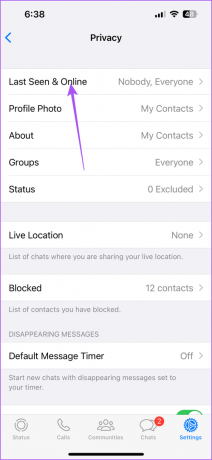
Pasul 5: Selectați Toți.
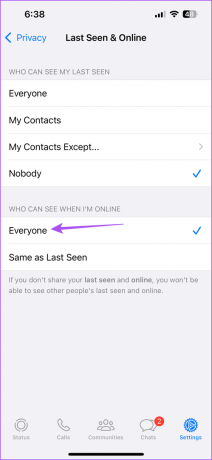
Pentru Android
Pasul 1: Deschide aplicația WhatsApp pe telefonul tău Android.

Pasul 2: Atingeți cele trei puncte verticale din colțul din dreapta sus.

Pasul 3: Selectați Setări.
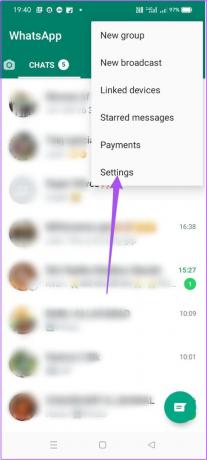
Pasul 4: Atingeți Confidențialitate.
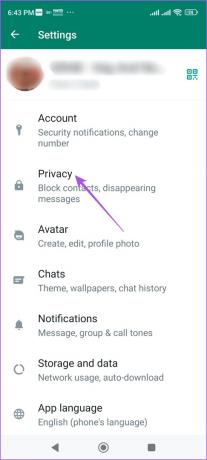
Pasul 5: Selectați Ultima vizualizare și online.

Pasul 6: Atingeți pe Toți.
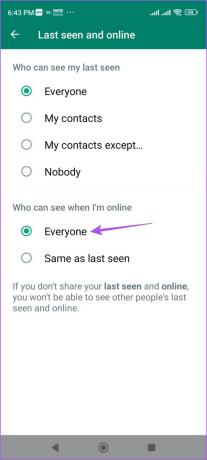
4. Activați reîmprospătarea aplicației în fundal (iPhone)
Actualizarea aplicației în fundal de pe iPhone asigură că datele aplicației rămân actualizate atunci când rulează în fundal. Puteți verifica dacă Actualizarea aplicației în fundal a fost activată pentru WhatsApp pe iPhone dacă încă vă confruntați cu problema de a nu se afișa starea tastei.
Pasul 1: Deschideți aplicația Setări pe iPhone.

Pasul 2: Derulați în jos și atingeți WhatsApp.

Pasul 3: Atingeți comutatorul de lângă Actualizare aplicație în fundal pentru ao activa.

Pasul 4: Închideți Setări și relansați WhatsApp pentru a verifica dacă problema este rezolvată.

5. Activați utilizarea nerestricționată a datelor (Android)
Dacă utilizați Data Saver pe telefonul Android, vă sugerăm să activați Utilizarea nerestricționată a datelor pentru WhatsApp, mai ales dacă utilizați Date mobile. Iată cum.
Pasul 1: Apăsați lung pe pictograma aplicației WhatsApp.

Pasul 2: Atingeți pe Info aplicație.

Pasul 3: Atingeți pe Date mobile și Wi-Fi.
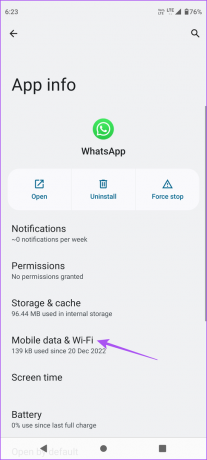
Pasul 4: Derulați în jos și atingeți comutatorul de lângă Utilizare nerestricționată a datelor pentru a o activa.

Pasul 5: Închideți aplicația Info și relansați WhatsApp pentru a verifica dacă problema este rezolvată.

6. Forțați părăsirea și relansați WhatsApp
Dacă tot nu reușiți să aflați starea de tastare, puteți încerca să forțați închiderea și să reporniți WhatsApp pe iPhone sau Android. Acest lucru va oferi aplicației un nou început și ar trebui să rezolve problema.
Renunțare forțată pe iPhone
Pasul 1: Pe ecranul de pornire al iPhone-ului, glisați în sus și țineți apăsat pentru a dezvălui ferestrele aplicației de fundal.
Pasul 2: Glisați spre dreapta pentru a căuta WhatsApp. Apoi, glisați în sus pentru a forța părăsirea aplicației.

Pasul 3: Relansați WhatsApp și verificați dacă problema este rezolvată.

Renunțare forțată pe Android
Pasul 1: Apăsați lung pe pictograma aplicației WhatsApp.

Pasul 2: Atingeți pe Info aplicație.

Pasul 3: Atingeți Force Stop.

Pasul 4: Atingeți Ok pentru a confirma.

Pasul 5: Închideți aplicația Info și relansați WhatsApp pentru a verifica dacă problema este rezolvată.

7. Actualizați WhatsApp
Dacă niciuna dintre soluții nu funcționează, vă sugerăm să actualizați WhatsApp la cea mai recentă versiune pe dispozitivul dvs., folosind link-urile de mai jos.
Actualizați WhatsApp pe iPhone
Actualizați WhatsApp pe Android
Tastând pe WhatsApp
Obiectivul statutului de tastare este de a preveni orice comunicare greșită între contactul tău de pe WhatsApp. Dar ce se întâmplă dacă nu poți comunica prin WhatsApp din cauza restricțiilor de țară sau zonă? În acest caz, iată cum utilizați proxy-ul WhatsApp pentru a continua să utilizați WhatsApp offline.
Ultima actualizare pe 11 aprilie 2023
Articolul de mai sus poate conține link-uri afiliate care ajută la sprijinirea Guiding Tech. Cu toate acestea, nu afectează integritatea noastră editorială. Conținutul rămâne imparțial și autentic.
Compus de
Paurush Chaudhary
Demistificarea lumii tehnologiei în cel mai simplu mod și rezolvarea problemelor de zi cu zi legate de smartphone-uri, laptopuri, televizoare și platforme de streaming de conținut.



